Microsoft Cortana 텍스트 음성 변환을 사용하는 방법?
Cortana를 사용하여 텍스트를 음성으로 변환하면 핸즈프리 청각적 상호 작용을 위한 기술의 가능성이 무궁무진해집니다. 읽기 허용 문서를 찾고 있거나 디바이스를 음성으로 제어하고 싶을 때 Cortana 텍스트 음성 변환은 완벽한 솔루션이 될 수 있습니다. Cortana가 텍스트 음성 변환을 할 수 있는지 자세히 알아보세요.
1 부: 텍스트 음성 변환 Cortana 음성을 어떻게 사용하나요?
Cortana는 사용자가 텍스트 음성 변환 기능으로 서비스에 액세스하여 모든 종류의 텍스트를 음성 형식으로 변환할 수 있도록 합니다. 이 음성 형태의 데이터는 비디오, 프레젠테이션 또는 마케팅 목적 등 다양한 용도로 사용할 수 있습니다. Cortana 음성-텍스트 변환 창 10에 액세스하기 위해 따를 수있는 단계에 대해 설명하겠습니다:
1. 코타나 활성화하기
장치에서 Cortana가 켜져 있는지 확인합니다. Windows 10 또는 이전 버전을 사용하는 경우 일반적으로 작업 표시줄에서 Cortana 아이콘을 클릭한 다음 설정 지침에 따라 Cortana를 활성화합니다. 다른 플랫폼이나 최신 버전의 Windows를 사용하는 경우 Cortana를 활성화하는 방법이 다를 수 있습니다.
2. Cortana 호출하기
텍스트 음성 변환 코타나를 시작하려면 "헤이 코타나"라고 말하거나 코타나 인터페이스에서 마이크 아이콘을 선택하여 코타나를 트리거합니다. 이 작업을 수행하면 Cortana의 청취 모드가 활성화됩니다.
3. 요청 입력
Cortana가 듣기 모드에 있으면 요청을 음성으로 말할 수 있습니다. Cortana 음성 텍스트 음성 변환의 경우 일반적으로 사용하는 문구는 "이 텍스트를 읽어 주세요."와 같은 문구를 말한 다음 음성으로 변환하려는 특정 콘텐츠를 말하는 것입니다.
4. 처리 대기
Cortana가 요청을 처리하고 주어진 텍스트를 가청 음성으로 변환합니다. 결과 음성은 장치에 내장된 스피커 또는 연결된 헤드폰을 통해 투사됩니다.
Cortana 음성-텍스트 API 세션을 마무리하려면 "종료" 또는 "중지"와 같은 명령을 사용하여 Cortana의 듣기 모드를 해제하여 텍스트-음성 세션을 종료할 수 있습니다.
2부: Cortana Voice의 언어를 설치하는 방법
주어진 지침에 따라 Cortana Voice의 언어를 설치할 수 있습니다:
1.먼저 창 아이콘을 클릭하여 시작 메뉴를 엽니다. 그런 다음 언어 시스템으로 들어가기 위한 언어 설정을 검색합니다. 언어 설정에서 다양한 언어가 제공됩니다. 기기에 더 많은 언어를 설치하려면 추가 옵션을 클릭해야 합니다.

2.필요한 언어를 찾은 후 클릭합니다. 그런 다음 표시된 옵션 아이콘을 클릭합니다. 여기에 필요한 언어를 다운로드하는 데 사용되는 언어 팩을 다운로드하는 옵션이 표시됩니다. 시간이 다소 걸릴 수 있으며 높은 인터넷 연결이 필요합니다.
3.언어가 다운로드되면 이전 화면에 새로 추가된 언어로 표시됩니다. 그런 다음 언어를 클릭하고 기본값으로 설정이라는 옵션을 선택하여 기본 언어로 설정합니다.

4.언어 시스템을 변경하려면 다시 로그인하거나 기기를 다시 시작해야 하는 경우도 있습니다. 이제 음성 또는 음성 설정을 선택하여 Cortana 텍스트 음성 변환 창 10에서 언어를 사용할 수도 있습니다.

추가 팁: Mac 및 Win용 최고의 텍스트 음성 변환 소프트웨어
위에서 언급 한 코타나를 사용하여 음성을 텍스트로 변환하는 지침은 작업에 완벽하지만 신뢰할 수있을뿐만 아니라 추가 편집 기능을 제공하는 추가 도구에 액세스하려는 경우 올바른 위치에 있습니다.
Hitpaw Edimakor
HitPaw Edimakor는 콘텐츠 제작 기술을 향상시키고 싶다면 유용한 친구와 같습니다. 이 인공지능 동영상 편집기는 동영상뿐만 아니라 텍스트를 소리 내어 읽을 수도 있습니다. 즉, 쓰여진 단어를 음성으로 쉽게 바꿀 수 있습니다. 다양한 방식으로 사용할 수 있는 유용한 도구입니다.
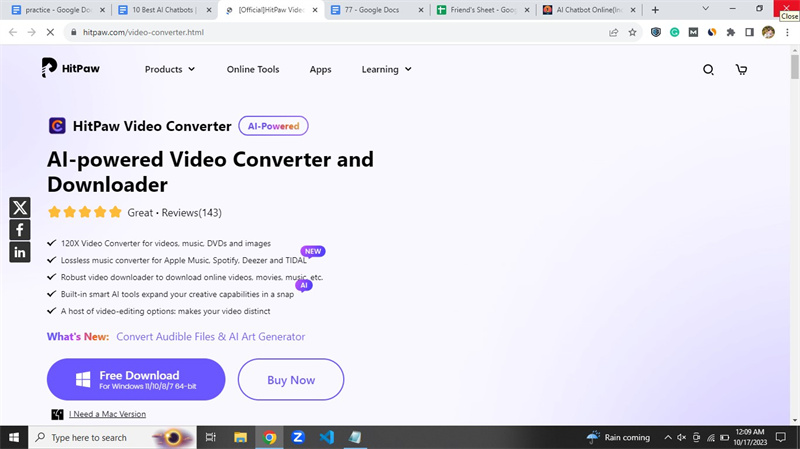
특징
- 인터페이스는 초보자와 전문가 모두를 위해 설계되었습니다.
- 전체 작업 절차가 빠르게 유지됩니다.
- 사용자는 결과 비디오를 모든 형식으로 다운로드 할 수 있습니다.
사용 방법
1단계 다운로드 및 설치
먼저 공식 HitPaw 웹사이트로 이동한 뒤 프로그램을 실행하세요.2단계. 프로젝트 열기 및 캡션 만들기
거기에서 "새 프로젝트" 옵션을 클릭하여 프로젝트를 시작합니다. 그런 다음 캡션을 입력해야 합니다.
3단계. 원하는 캐릭터의 목소리 선택
메인 인터페이스에 들어가면 다양한 기능을 만나게 됩니다. 여기에서 특정 요구 사항에 따라 텍스트 음성 변환 또는 음성 텍스트 변환 기능을 진행할 수 있습니다. 캐릭터의 목소리도 선택해야 합니다.
4단계. 선택한 캐릭터를 클릭하고 듣기
선택한 기능을 적용하려는 비디오를 선택하고 변환 요구 사항에 따라 오디오 또는 텍스트 형식의 필요한 입력 데이터를 제공합니다. 콘텐츠의 품질을 확인하기 위해 콘텐츠를 들어보세요.
5단계. 내보내기
마지막으로 결과를 얻으려면 다운로드 옵션을 클릭하여 변환된 콘텐츠를 장치에 저장합니다.
Cortana 텍스트 음성 변환에 대한 FAQ
Q1. Cortana가 텍스트 음성 변환을 할 수 있나요?
A1. 예. Cortana 음성 텍스트 변환 기능에 쉽게 액세스하여 모든 종류의 텍스트 콘텐츠를 음성 형식으로 변환할 수 있습니다. 이 기능은 특히 시각 장애가 있는 사람들이 모든 데이터에 쉽게 액세스할 수 있도록 선호합니다.
Q2. Cortana는 항상 듣고 있나요?
A2. Cortana의 헤이 코타나 기능은 음성 프롬프트에 반응하기 위해 만들어졌으며 일반적으로 디바이스가 수신 상태에 있을 때 작동합니다. 하지만 사용자 개인 정보 보호에 대한 우려로 인해 Microsoft는 이 기능을 조정했습니다. 이제 사용자는 수동으로 트리거할 때만 반응하도록 Cortana를 설정할 수 있습니다.
Q3. Cortana를 사용해도 안전한가요?
A3. Cortana를 사용할 때의 안전은 개인 정보에 대해 얼마나 걱정하고 있는지, 보호 조치가 마련되어 있는지 등 몇 가지 사항에 따라 달라집니다. 개인 정보를 공유하거나 가상 비서에 많은 권한을 부여할 때는 주의해야 합니다.
Q4. 코타나의 단점은 무엇인가요?
A4. 사용자 데이터 개인 정보 보호에 대한 문제와 Cortana의 작동 방식 변경은 사용자들 사이에서 매력과 수용에 영향을 미쳤습니다. 그럼에도 불구하고 Cortana는 생산성을 향상시키고 자동화 프로세스를 간소화하는 기능을 제공하면서 비즈니스 및 기업 유틸리티에서 주목할 만한 입지를 유지하고 있습니다.
결론:
코타나가 텍스트 음성 변환을 할 수 있는지 궁금하다면 이 플랫폼에서 텍스트 음성 변환 기능에 액세스할 수 있다는 사실에 놀랄 것입니다. 모든 종류의 데이터를 원하는 형태의 음성으로 변환하여 비디오 또는 어떤 목적 으로든 사용할 수 있습니다. HitPaw Edimakor(동영상 편집기) 를 사용하면 텍스트 음성 변환 서비스에 쉽게 액세스할 수 있습니다.


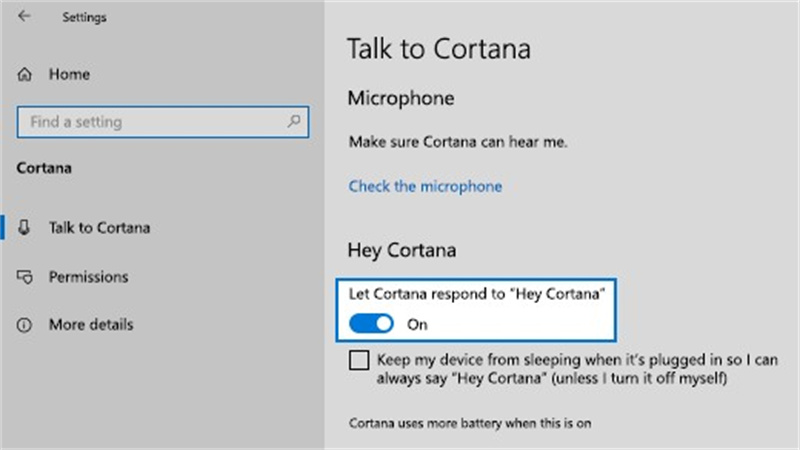
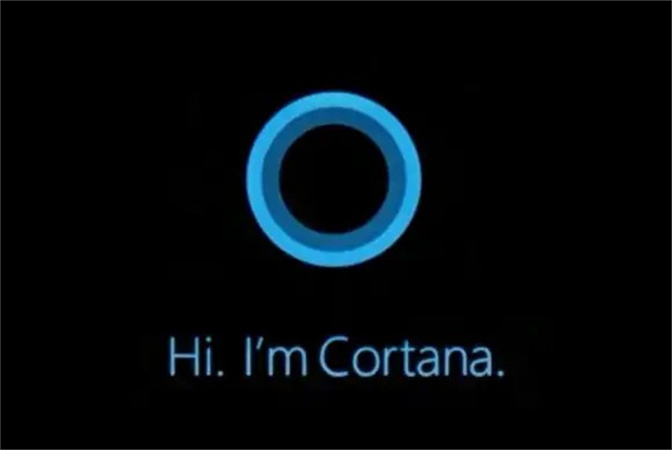
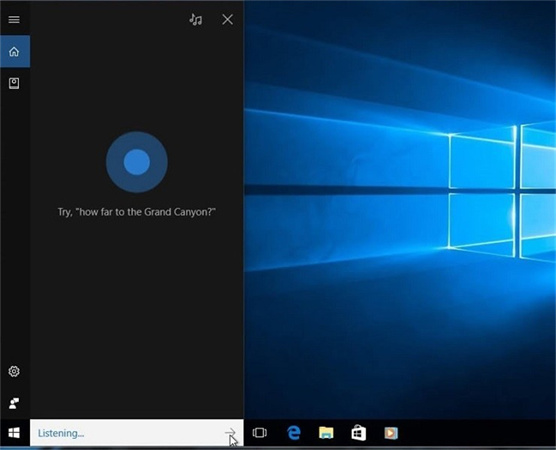
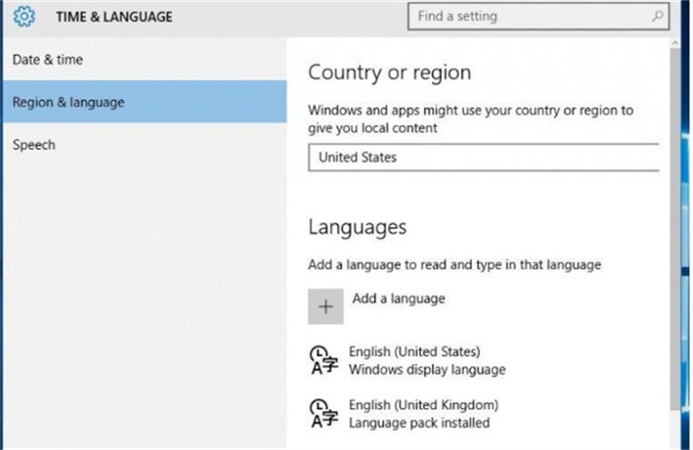
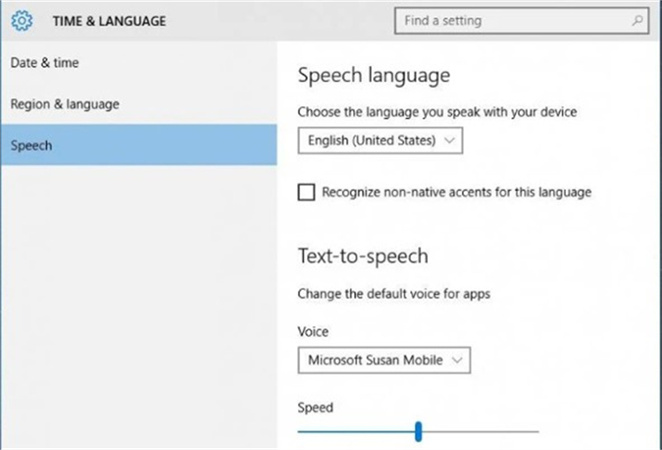
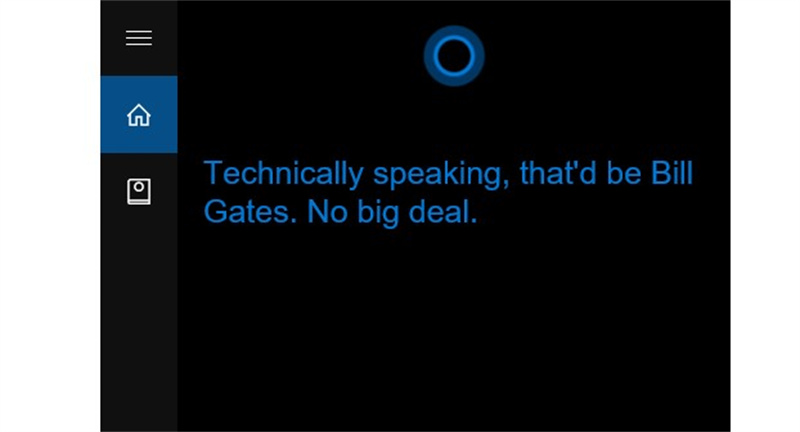





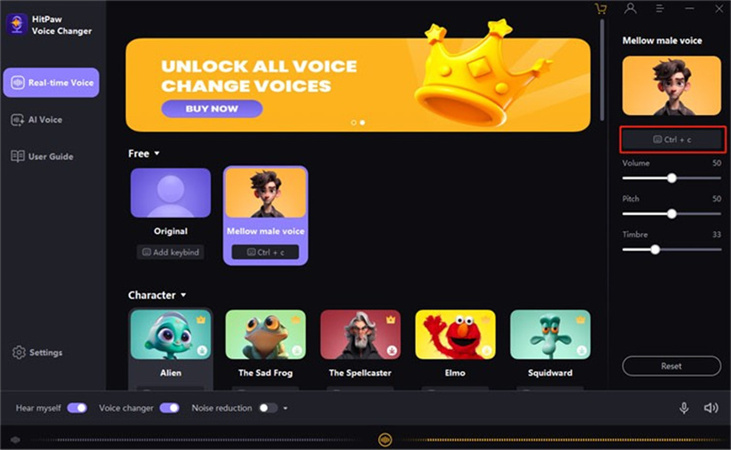
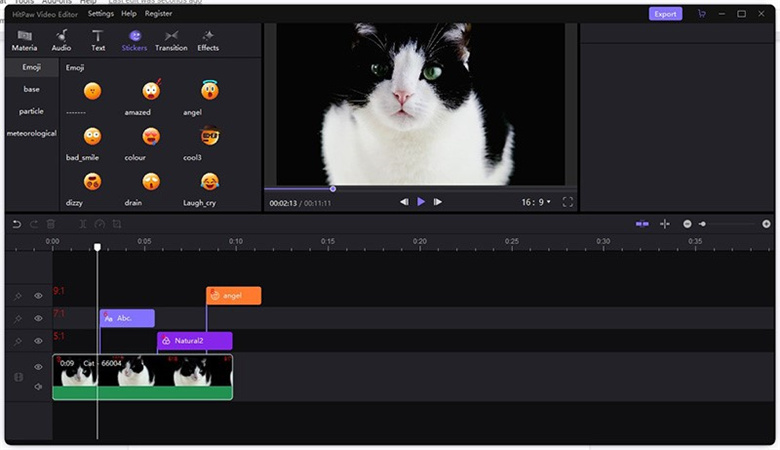
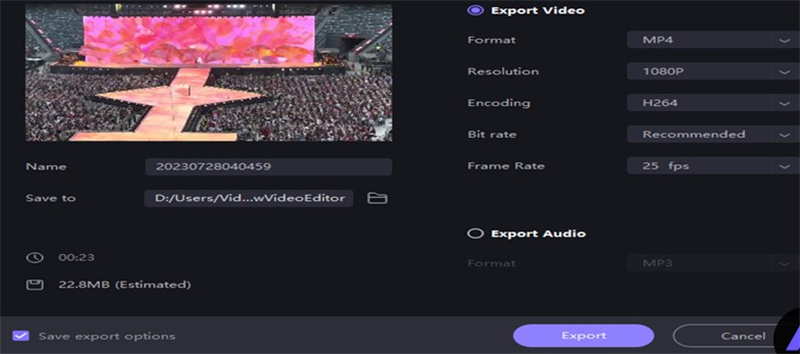
 HitPaw VikPea
HitPaw VikPea HitPaw FotorPea
HitPaw FotorPea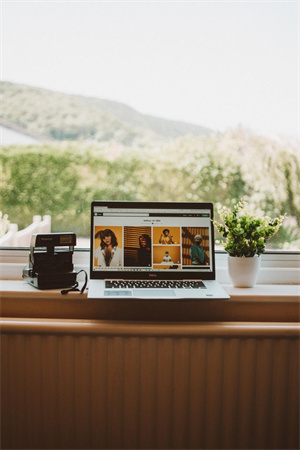
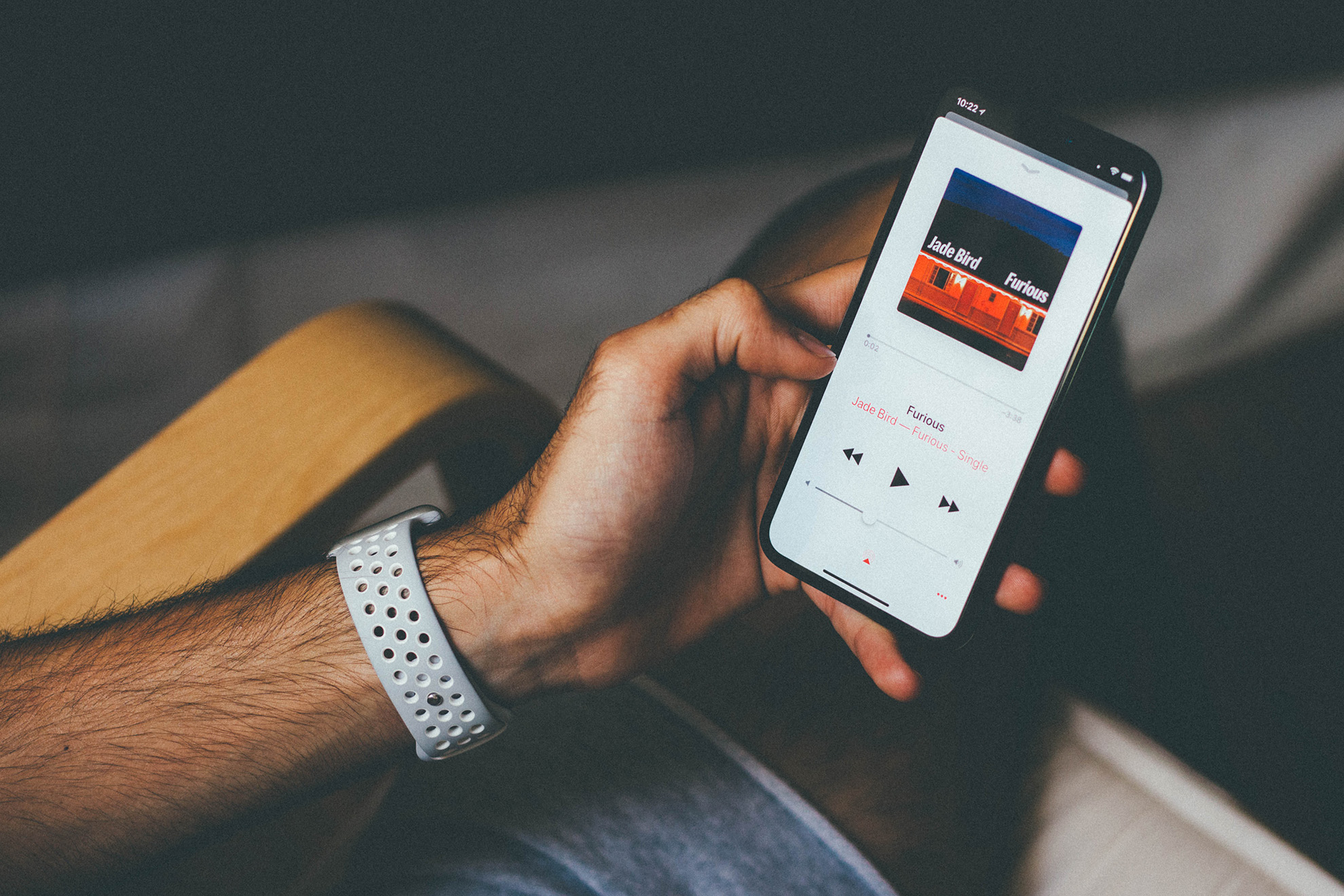


기사 공유하기:
제품 등급 선택:
김희준
편집장
새로운 것들과 최신 지식을 발견할 때마다 항상 감명받습니다. 인생은 무한하지만, 나는 한계를 모릅니다.
모든 기사 보기댓글 남기기
HitPaw 기사에 대한 리뷰 작성하기